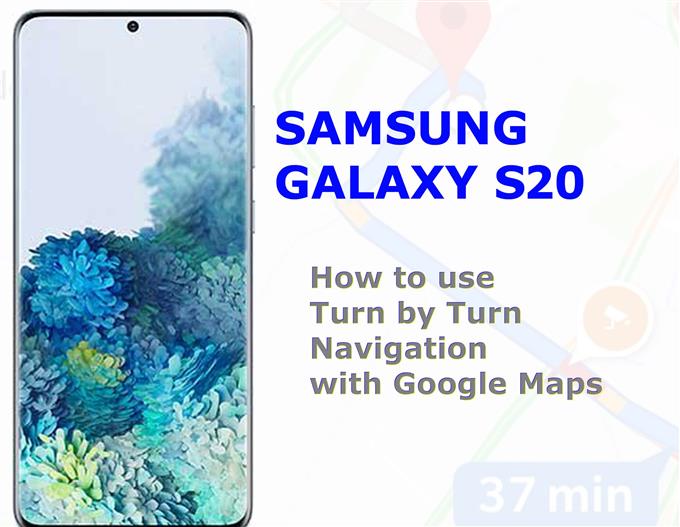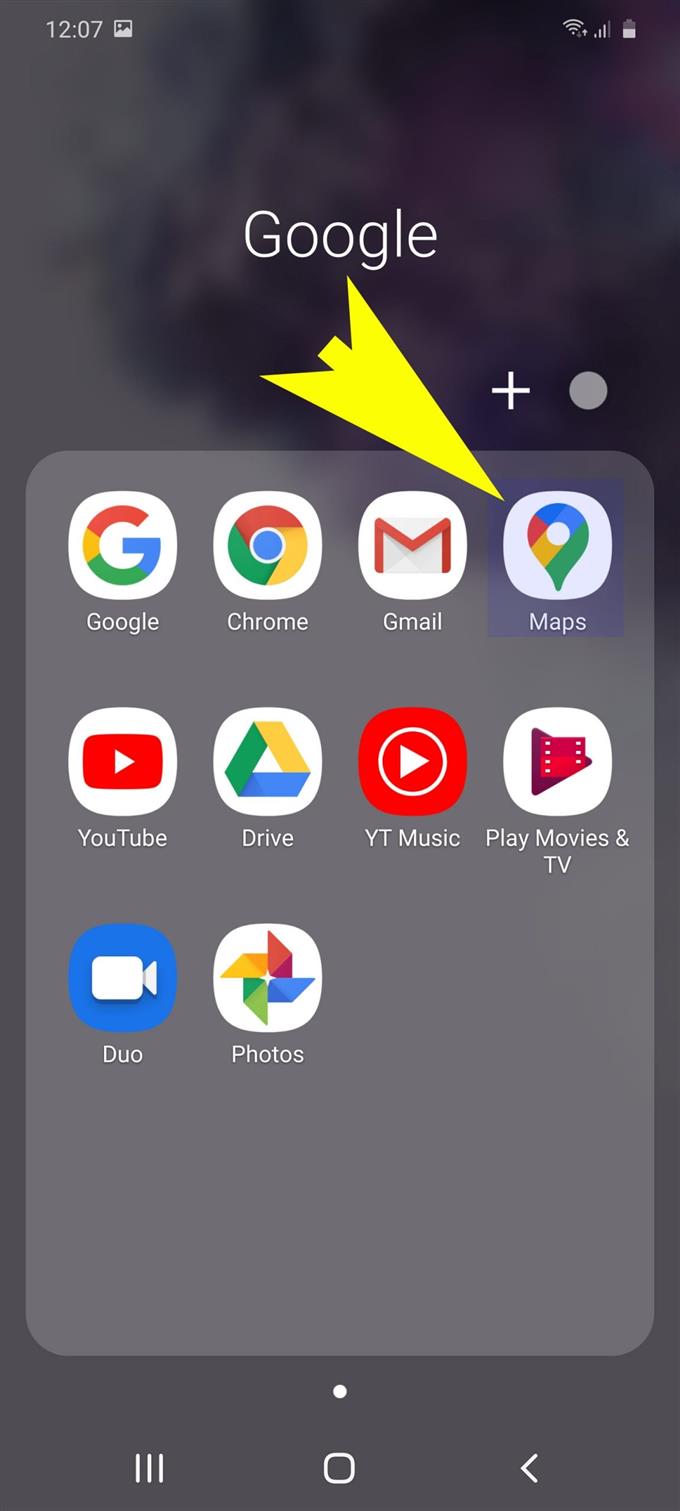В тази публикация демонстрирах стъпка по стъпка ръководство за това как да използвате навигация от завой до завой с приложението Galaxy S20 Google Maps. Ако все още сте нови в платформата Android с Galaxy S20 като първото устройство, работещо, не се колебайте да се обърнете към този бърз урок.
Съвременните автомобили вече са оборудвани с модерни информационно-развлекателни системи, които са съвместими както с iOS, така и с Android устройства. И за да се възползват максимално от тези съвременни автомобилни системи, се създават и приложения за навигация. Сред най-доверените и широко използвани приложения за навигация досега е приложението Карти на интернет гиганта, иначе известно като Google Maps.
Прочетете, за да научите как да се възползвате максимално от функцията за свободно движение на Samsung Galaxy S20.
Използване на навигация завой на завой с Google Maps на Galaxy S20
Време, необходимо: 8 минути
Следващите стъпки демонстрират действителния процес на настройка и използване на навигационната система от завой до завой с приложението Google Maps на новата слушалка Samsung Galaxy S20.
Преди да започнете, проверете и се уверете, че местоположението ви е активирано на вашия телефон. Тя трябва да бъде активирана, така че вашето устройство да може да определи вашето текущо местоположение.
- Докоснете, за да отворите папката Google от началния екран.
Ще се покаже нов екран, състоящ се от приложения и услуги, свързани с Google.

- Докоснете Карти, за да отворите приложението Google Карти.
Ако за първи път използвате Google Maps на вашия Galaxy S20, ще бъдете подканени с екран за добре дошли. Ако видите този екран, прочетете и прегледайте информацията, след което докоснете СХВАНАХ ГО за да продължите.

- На екрана с карти докоснете иконата Go в долния десен раздел.
Това ще ви подкани с друг екран, в който можете да въведете подробности за вашата навигация за навигация.

- Докоснете полето Избор на цел, за да посочите целевото си местоположение като дестинация за пътуване.
На следващия екран просто въведете името на мястото, до което искате да пътувате.
Ако бъдете подканени, изберете правилното местоположение от резултата от търсенето.
- След като въведете вашата дестинация, докоснете бутона Старт в долния ляв ъгъл на екрана.
Това трябва да подтикне приложението да започне да дава завой от навигационните инструкции на свой ред.

Инструменти
- Android 10, One UI 2.0 и по-нови версии
материали
- Galaxy S20, Galaxy S20 Plus, Galaxy Ultra
Следвайте останалата част от завоя чрез навигационни указания за завиване, докато стигнете до вашата дестинация.
Google Maps е съвместим и с MirrorLink. Въпреки това можете да го използвате, за да се възползвате от функцията за свободни ръце на телефона на телефона.
MirrorLink е вградено приложение на телефона на Galaxy, което често се използва за управление на обаждания, съобщения и навигация през дисплея на вашия автомобил. Това ще изисква използването на автомобилна стерео система.
Освен Google Maps, можете да използвате и други приложения за шофиране, за да навигирате с вашия Galaxy S20. сред най-добрите Android приложения за шофиране, съвместими със S20, ще включват, но не само Android Auto, Car Dashdroid, Drivermode, HERE WeGo и Waze, за да назовем няколко.
Можете да изтеглите всяко от тези приложения като алтернатива на предварително инсталираното приложение за Google Maps.
И това обхваща всичко в този урок. Моля, продължавайте да публикувате по-подробни уроци, съвети и трикове, които ще ви помогнат да се възползвате максимално от вашия нов смартфон Samsung Galaxy S20.
Можете да разгледате и нашите YouTube канал за да видите още видео уроци за смартфони и ръководства за отстраняване на проблеми.
СЪЩО ЧЕТЕТЕ: Как да изчистите данните за сърфиране в Galaxy S20 (Chrome)